Siden det ble grunnlagt i 2005, har YouTube vokst til en gigant for videoklipp og søkemotorer. Takket være sine 1,9 milliarder brukere har den blitt en favoritt for markedsførere over hele verden. Hvis du ønsker å utvide virksomheten din, vil du gjøre deg selv en enorm tjeneste ved å åpne og kjøre en YouTube-kanal. Alt du trenger for å starte er en e-postadresse.

Men hva om du vil ha flere YouTube-kanaler? Betyr det at du må opprette flere e-poster? Heldigvis er det en enkel løsning. La oss se på hvordan du oppretter flere YouTube-kanaler under en e-postadresse.
Bør du ha flere YouTube-kanaler?
Hvis du driver en liten bedrift med en enkelt vertikal, kan det være bra med en enkelt YouTube-kanal. Hvis du for eksempel bare liker oppskrifter, vil alle videoene dine se bra ut pakket i en enkelt kanal.
Men hva om du i tillegg til matlaging er interessert i fysisk form? Det er klart at kanalen din ville se litt uorganisert ut hvis en video om treningsregimenter dukket opp mellom en pastaoppskrift og en annen på pannekaker.
windows 10 stoppkode minnehåndtering
Hva er meldingen her? Det er enkelt. Hvis virksomheten din har flere vertikaler, vil det være mer hensiktsmessig å opprette en egen kanal for hver. Og det er faktisk flere gode grunner til å gjøre det:
- Du vil kunne lage en mer synlig og mer attraktiv portefølje av videoer og utvide publikum mye raskere.
- Det forbedrer SEO-poengsummen din, og det vil være lettere for interesserte brukere å finne deg.
Hvordan lage flere YouTube-kanaler under en e-postadresse
Ved å opprette flere YouTube-kanaler forvandler du kontoen din automatisk til en merkevarekonto. Merkekontoen din er knyttet til din personlige konto. Dette betyr at for å opprette flere kanaler trenger du en start-Google-konto opprettet ved hjelp av e-postadressen din.
La oss hoppe rett inn og se hvordan du kan opprette flere YouTube-kanaler under bare en e-postadresse.
Så her fungerer det:
- Logg på YouTube.

- Åpne operasjonsmenyen ved å klikke på avataren din.

- Klikk på Innstillinger.

- Klikk på Opprett en ny kanal. Dette åpner en ny side der du blir bedt om å opprette en merkevarekonto.

- Skriv inn et navn på den nye kanalen. Hvis du er en bedrift, bør du vanligvis bruke firmaets navn. På den måten vil seerne dine umiddelbart gjenkjenne merkevaren din.

- Trykk på Opprett-knappen for å fullføre prosessen.

Når du har tatt trinnene ovenfor, vil YouTube umiddelbart opprette en ny kanal og lede deg til kanaloversikten. Du kan nå fortsette å opprette flere kanaler - alt under merkevarekontoen din.
Du kan også tilpasse en nylig opprettet kanal ved å legge til ting som en detaljert beskrivelse, kontakt-e-postadresse og plassering.
Hvordan legge til flere brukere for å administrere YouTube-kanalen din
Som alle andre produkter, må YouTube-innholdet ditt raffineres innimellom, og du må også svare på seerne dine i kommentarfeltet. Kombinert kan disse oppgavene være litt overveldende. Men det gode er at du kan legge til flere brukere for å administrere kontoen din. Og det beste er at du ikke trenger å dele brukernavnet og passordet ditt med dem.
beskjær flere bilder samtidig windows 10
Du trenger bare å gjøre følgende:
- Åpne YouTube og logg på som eier av merkevarekontoen.

- Klikk på avataren din øverst til høyre.

- Klikk på Innstillinger.

- Klikk på Legg til eller fjern administrator (er). Dette alternativet vises under Konto.

- Klikk på Administrer tillatelser.

- Du blir bedt om å oppgi passordet ditt på nytt for å bekrefte at du faktisk er kontoeier.

- Velg knappen Inviter nye brukere øverst til høyre.

- Fortsett med å angi e-postadressene til personene du vil legge til som administratorer. Mens du er i gang, kan du tildele en person en av tre roller: eier, leder eller kommunikasjonssjef.

- Trykk på invitasjonsknappen. YouTube vil sende alle brukerne en invitasjon til å administrere kontoen.

Slik sletter du flere YouTube-kanaler
Noen ganger kan det hende at det å åpne en ny kanal ikke fungerer som du hadde sett for deg. Det kan være at det å vokse følgere går sakte, og du vil trekke deg tilbake og strategisere. Eller kanskje du endelig har fjernet en idé som du ikke lenger samsvarer med de langsiktige målene for virksomheten din. Du har til og med bestemt deg for å slå sammen innholdet ditt under en enkelt kanal fremover.
Uansett smertepunkt, vil den mest hensiktsmessige beslutningen være å slette kanalen. Slik gjør du det:
- Åpne YouTube og logg på som eier av merkevarekontoen.

- Klikk på avataren din øverst til høyre.

- Velg Innstillinger.

- Klikk på Avanserte innstillinger.

- Fra det resulterende vinduet, klikk på Slett kanal. På dette tidspunktet blir du promotert for å slette innholdet ditt permanent eller skjule det midlertidig.

- Klikk på Slett permanent.

- Klikk på Slett innholdet mitt.

Og du er ferdig!
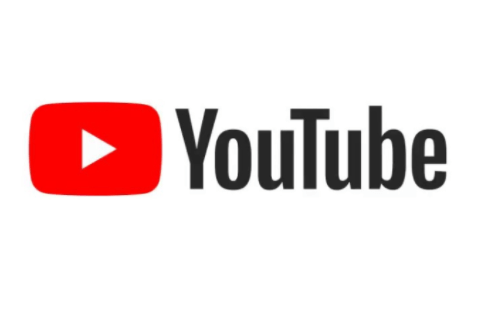
Tips for å administrere flere YouTube-kanaler
Det er ikke så vanskelig å administrere flere YouTube-kanaler, men det er visse akkorder du bør prøve å slå for å sikre at hver kanal får gjenklang hos publikum.
Dette er hva du trenger:
- Sørg for at merkevaren din er så iøynefallende som mulig
Merket ditt er din styrke. Forsikre deg om at alle brukere som besøker kanalen din umiddelbart kan få kontakt med bedriften din. Og det betyr å legge til den offisielle logoen din som kanalikonet. Hvis du har en merkevare, må du ta den med et sted i kanalens biografi. - Ha den perfekte kanalbeskrivelsen
En morderbeskrivelse er nøkkelen til å låse opp synligheten din. Du bør holde det kort, men bruk nøkkelord for å øke kanalens SEO. Du kan også inkludere en lenke til nettstedet ditt, hvis du har en. - Hold deg til en forutsigbar publiseringsplan
For å holde seerne tilbake for mer, er det viktig å ha en jevn, forutsigbar publiseringsplan. Hvis du for eksempel bestemmer deg for å publisere en video per uke, kan du lage den 16:00 hver tirsdag, men holde deg til den
Ytterligere vanlige spørsmål
1. Hvorfor skal jeg ha to YouTube-kontoer med en e-post?
Å ha flere kontoer under en e-post kan hjelpe deg med å organisere innholdet ditt bedre ved å samle alle videoene på en bestemt sjanger eller nisje under en konto. Dette gjør videoene mer presentable og lettere å søke.
2. Kan jeg bruke en AdSense-konto for flere YouTube-kanaler?
Ja. Du kan koble flere YouTube-kanaler til en enkelt AdSense-konto. Du kan tjene penger på mer enn én kanal med samme AdSense-konto.
3. Hvor mange YouTube-kanaler kan du ha per e-post?
Du kan opprette opptil 50 kanaler under en e-post.
hvordan du fjerner en build fra kodi
Få mest mulig ut av YouTube via flere kanaler
YouTube er en av de mest populære sosiale medieplattformene i dag, og du kan enkelt bruke den til å utvide ideen din fra bunnen av. Men selv om andre ideer kommer opp senere, bør ingenting holde deg tilbake. Alt du trenger å gjøre er å åpne flere kanaler og dele kreativiteten din med verden.
Hvor mange YouTube-kanaler kjører du? Hva er din erfaring med å bytte fra en kanal til en annen?
Gi oss beskjed i kommentarfeltet nedenfor.































